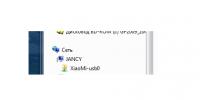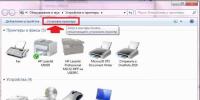Как установить заводские настройки самсунг. Как сбросить самсунг до заводских настроек
Я уже описал много ситуаций, когда что-то в телефоне не работает, но если эти советы вам не помогут, то вероятно придется сбросить настройки до заводских.
В этой записи я буду делать фотки с самсунг галакси A3, но вы спокойно можете точно также сделать сброс телефона самсунг любого другого: самсунг s4, самсунг 8 … .
Конечно, я всегда советую использовать все доступные способы, поэтому «вернуть на заводские настройки» делайте в самом конце, когда уже ничего другое не помогает.
Помните, что если скинуть настройки на заводские, то все ваши данные будут удалены с телефона, и вы не сможете их восстановить, если не сохранили.
Поэтому прежде чем восстановить стандартные заводские параметры выполните резервное копирование таких данных, как фотографии, документы, SMS, музыка, видео и другие возможные данные.
Первый способ сбросить андроид самсунг до заводских настроек – через настройки телефона
Бывают ситуации, когда смартфон самсунг отказывается нам подчиняться или система имеет странные симптомы.
Да, можно покопаться в параметрах, но обычно ручной режим малоэффективен, да и далеко не все понимают предназначение различных функций.
Более того если сбой произошел в прошивке, то без рут прав система вам не позволит что-то менять.
В таких случаях самый простой и эффективный способ избавится то глюков – это вернуть свой самсунг к заводским настройкам.
Самый простой способ, но не самый эффективный - это восстановить стандартные заводские настройки через обычное меню телефона.
Почему малоэффективный? Потому что если телефон завис или заблокирован, то воспользоваться им не сможете, как например снять пароль, пин-код, графический ключ, отпечаток пальца, защиту по радужные оболочки глаза или по сканеру лица.
Если же доступ к телефону у вас есть, то способ описываемый в этом разделе вам подойдет – он самый быстрый и простой.
Вам все лишь нужно нажать на значок «шестеренку» (настройки), перейти в раздел «Общие настройки» и в нем выбрать «Сброс».

Второй способ сделать сброс на телефоне самсунг андроид – через recovery самсунг
Иногда не получается восстановить заводские настройки по вышеуказанному способу, тогда остается второй способ – полный сброс.
Для этого выключаем свой смартфон и зажимаем три кнопки: Увеличение звука, домой (в самом низу по центре) и питание (вил / выкл).
Появится меню recovery самсунг. Кнопками громкости выбираем «wipe data/factory reset».

Подтверждаем питанием, выбирая «Yes – delete all user data».

Перезагружаемся выбрав «reboot system now».

После этого смартфон будет перезапущен и запущен в режиме восстановления. Это не долго – долго может включаться первый раз.
Здесь есть правда один момент – если к примеру телефон заблокирован, тогда вы его просто не сможете выключить.
Как поступить тогда. Решается очень просто. Зажмите две кнопки питание и уменьшить звук и как только экран потухнет (самсунг выключится) сразу зажмите «Домой» и держите зажатыми три. Дальше по инструкции выше.
Также случается, что сброс к заводским настройкам проблему не решил. Что тогда делать? Тогда нужно перепрошить. Можно самому, можно через сервис. Цена примерно 5 долларов. Успехов.
ПРИМЕЧАНИЕ: многие ищут код для сброса настроек в телефоне самсунг. Не ищите. Такого кода нет.
Как сбросить настройки на андроиде до заводских на самсунг? Хотя смартфоны Samsung - технически сложные изделия, состоящие из схем и программ, они могут зависнуть, что приведёт к обращению в сервисный центр. Но это касается аппаратных неисправностей, а программные можно исправить самостоятельно. Для решения проблемы необходимо знать, как сбросить настройки на Samsung.
Чтобы сбросить андроид к заводским настройкам Samsung, достаточно зайти в настройки. Как сбросить андроид к заводским настройкам samsung:
- В общих настройках найдите архивацию или восстановление. Зайдите в подменю.
- Найдите сброс и запустите его. Приложение выдаст предупреждение, что вся информация, содержащаяся в системе, кроме операционной системы, будут удалены.
- Подтвердите очистку устройства. Смартфон попросит пользователя ввести пароль или сделать сканирование отпечатка пальца, если подобная функция безопасности используется.
В результате выполнения этой процедуры владелец получит очищенное устройство: все приложения, информация и файлы будут удалены. Это довольно простой способ очистки, но для его осуществления необходимо, чтобы система запускалась.
Как найти hard reset на устройстве
Функция жёсткого сброса обычно расположена в настройках. Телефоны Самсунг предлагают несколько опций при выборе способа очистки:
- Обнуление базовых функций, возможно, случайно изменённых пользователем в процессе эксплуатации.
- Восстановление сети для решения проблем, связанных с мобильной связью, интернетом и Wi-Fi.
- Полная очистка памяти и обнулений всех функций телефона до состояния, установленного при производстве.

Чтобы выполнить Reset, используют последнюю из представленных опций. Две других также находят применение в различных ситуациях.
Что сделать перед хард ресет на смартфоне Самсунг
Хард ресет удаляет все файлы, не относящиеся к системным. Это способствует полной очистке телефона: удалению всех контактов, аккаунтов, музыки, изображений и фотографий, прочих файлов. Перед сбросом необходимо подготовиться: сохранить важную информацию, сделать резервную копию данных.
Начиная с андроид версии 5.1 появилась защита от непреднамеренного ресета устройства. Она предназначена для защиты информации в различных ситуациях. Если к устройству был привязан аккаунт Google, после сброса до заводских настроек телефон потребует ввести почту и пароль. Устройства на android выше 6 версии не удаляют привязку к Google при factory reset. Поэтому перед использованием функции нужно убедиться, что правильные данные от аккаунта записаны.
Это можно обойти, предварительно выполнив деавторизацию. Очищенное устройство не попросит данных и будет доступно для пользователя. Чтобы выйти из аккаунта, нужно зайти в соответствующее меню настроек. Предварительное охранение паролей касается не только Google, но и других привязанных аккаунтов.
Если логин и пароль от аккаунта не записаны, а выполнить сброс нужно, используют обход защиты. Она индивидуальна для каждой модели. Кроме того, её не всегда получается преодолеть, что решается посещением сервисного центра Самсунг.
Проверьте синхронизацию контактов
Для этого нужно зайти в настройки, найти пункт с учётными записями и открыть его. В следующем окне нужно найти Google и проверить, включена ли синхронизация контактов с аккаунтом. На всякий случай рекомендуется сделать принудительный перенос информации. Достаточно выключить и включить опции, которые важно сохранить. Синхронизация представлена характерными стрелочками, вращающимися по кругу.
Если в процессе синхронизации произошла ошибка, нужно проверить наличие мобильного интернета или Wi-Fi. В противном случае сохранить данные не получится.
Сбросьте файлы в облачное хранилище
Перед хард ресетом сохраняют важные файлы. Это простая процедура, но весьма важная. Особенно если данные, хранящиеся на SD карте, шифруются. При переносе информации нужно сохранить ключ дешифрования, в противном случае доступ будет потерян.
Решить эту проблему можно переносом информации в облако, например, Google Drive. Вместе с данными на виртуальный диск попадает ключ для дешифрации.
Сделайте резервную копию средствами Андроид
В моделях Samsung Galaxy и на планшетах представлена функция сохранения информации. В настройках, в категории облако, необходимо найти опцию создания резервной копии файлов. Информация копируется на виртуальный диск, предоставленный компанией Samsung.
В некоторых моделях нужно перейти в архивацию и восстановление, расположенное в учётных записях. Чтобы создать резервную копию, необходимо воспользоваться функцией архивации. Она сохраняет контакты, журнал вызовов и сообщений, хранящиеся в памяти файлы. Выполнив сброс настроек, сохранённую информацию восстанавливают той же функцией.
Полная очистка информации на различных Samsung Galaxy, если система не загружается
Сброс до заводских настроек стандартным методом требует наличия работающего телефона. Если смартфон не включается по программной причине, хард ресет выполняют двумя другими способами. Перед использованием предложенных вариантов убедитесь, что аккумулятор полностью заряжен и отсоединён от электрического питания.
Функция используется, если нет возможности пользоваться устройством из-за сторонних программ. Это могут быть вирусы, вымогающие деньги или избыток активных приложений, потребляющих всю оперативную память. Чтобы включить телефон или планшет Самсунг в безопасном режиме, достаточно:
- Выключить устройство.
- Начать включение, зажав соответствующую кнопку.
- Зажать клавишу снижения громкости, когда появится логотип Самсунг и держать её, пока устройство не включится.
Если телефон или планшет удалось перевести в безопасный режим, в нижнем левом углу экрана появится соответствующая надпись. Это позволит сбросить андроид к заводским настройкам на Samsung или обнаружить и удалить вредоносную программу. Чтобы очистить телефон, достаточно воспользоваться представленным выше способом.
Использование Recovery требуется, если не удаётся включить устройство. Причиной проблемы выступает плохая прошивка, недавно установленная на телефон, или неудачное обновление, привёдшее к поломке. Это не имеет значения, поскольку полный сброс позволит восстановить работоспособность.
Выключите устройство, при возможности, извлеките батарею на 20–30 секунд. Последнее делать необязательно, поскольку современные модели телефонов имеют несъёмный аккумулятор. Начните включать устройство, зажав питание, увеличение, иногда уменьшение громкости и Home. Держите их 5 секунд, затем отпустите питание. Удерживайте остальные клавиши до появления изображения, на котором будет написано Android Recovery или нарисован логотип андроид.
Для сброса настроек до заводских необходимо найти соответствующую функцию. Листайте меню клавишей снижения громкости. Инженерный режим в большинстве случаев сделан на английском языке. Найдите пункт удаления информации - wipe data или заводского сброса - factory reset. Перейдите в соответствующий пункт клавишей питания. Выполните полную очистку, согласившись на предупреждение системы.

Этот метод помогает восстановить устройство с повреждениями прошивки, операционной системы, при наличии вредоносных программ и в большинстве прочих случаев, связанных с программным обеспечением. Если это не помогло, рекомендуется посетить сервисный центр и описать ситуацию сотрудникам. И также можно обратиться в техническую поддержку Samsung.
В этой статье я расскажу, как сбросить телефон Samsung на Android до заводских настроек. Сбросить настройки телефона Samsung до заводских настроек требуется по разным причинам, например, устройство перестало нормально функционировать, загружаться или вы просто хотите его продать и очистить от своих данных.
Два способа, сброса настроек (hard-reset), описанные в этой статье подходят для сброса всех телефонов Samsung Galaxy, таких как Samsung Galaxy S7, Samsung Galaxy S6, Samsung Galaxy S5, Samsung Galaxy S4, Samsung Galaxy S3 и других.
Способ первый. Сброс Samsung Galaxy до заводских настроек из меню.
Зайдите в меню, затем выберите пункт настройки - архивация и сброс или конфиденциальность - выберите пункт сброс данных (сброс устройства) - удалить все.
Этот способ отлично подойдет, если у вас смартфон Samsung полностью функционирует. Это тот же самый Hard-reset, но через меню настройки вашего смартфона.
Способ второй. Сброс Samsung Galaxy до заводских настроек через меню Recovery. Hard-reset.
Для этого способа, вам необходимо зайти в меню Recovery. Как это сделать я написал в этой статье: . В появившемся меню Recovery выберите пункт wipe data/ factory reset . Учтите, что в меню Recovery сенсор не работает, а навигация осуществляется с помощью клавиш громкости вверх и вниз! Нажатие на центральную кнопку - выбор пункта меню.
Выбрав пункт wipe data/factory reset в меню Recovery Samsung, у вас появится окно с подтверждением действия. Выберите Yes - Delete all user data. Выбрав этот пункт, ваш телефон Samsung будет перезагружен и начнет происходить процесс сброса настроек до заводских.
Оба варианта вам помогут сделать hard-reset на смартфоне Samsung и операционной системе Android. Теперь вы узнали, что сделать сброс настроек для Samsung - очень простая задача, но помните, что при сбросе вы потеряете все свои данные и настройки, которые были на внутренней памяти (памяти устройства), при этом внешняя память - проще говоря, карта памяти microSD, отформатирована не будет и ее придется форматировать вручную.
S II начинает работать не совсем хорошо. Как поступить в такой ситуации? Если телефон функционирует некорректно, придется перезагрузить его через меню или при помощи аппаратных клавиш. Как сбросить настройки на Samsung? Можно применить несколько способов.
1. Очистите кэш
Если телефон не работает должным образом, вам, возможно, потребуется перезагрузить его, а также Это поможет удалить ненужное содержимое из памяти гаджета. В отличие от общего сброса, удаление кэша не стирает ваши личные данные.
Чтобы стереть кэш, вы должны сделать следующее:
- Выключите устройство.
- Нажмите и удерживайте VolumeUp и VolumeDown одновременно.
- Нажмите клавишу включения и подождите, пока смартфон один раз завибрирует, затем отпустите ее.
- Удерживайте далее кнопки настройки громкости, пока не отобразится экран AndroidSystemRecovery. Нажмите клавишу регулировки громкости вниз, чтобы выделить раздел кэш, подлежащий удалению.
- Удерживайте необходимую кнопку, чтобы выбрать данные, которые вы хотите удалить - Home (только ICS) или Power (только GB).
Убедитесь, что все выделено правильно, и перезагрузите гаджет. Этот метод полезен тем, что позволяет просто очистить память устройства от ненужной информации. Это самый мягкий способ, помогающий наладить работу вашего Samsung Galaxy S2. Сбросить настройки вы можете всегда, поэтому лучше начинать с меньшего. В этом можно убедиться в ходе дальнейшего использования смартфона.

2. Общий сброс
Как сбросить настройки на Samsung из меню настроек
Общий сброс поможет вернуть устройство к заводским настройкам, и может удалить ваши личные данные из памяти внутренней - загруженный контент, картинки, рингтоны, контакты и приложения. Однако это действие не стирает данные, хранящиеся на SIM-карте или SD.
Чтобы выполнить общий сброс, выполните следующие действия:
- Сделайте всех данных из внутренней памяти.
- На главном экране нажмите клавишу «Меню», а затем «Настройки».
- Выделите и нажмите «Резервное копирование и сброс».
- Нажмите «Сброс настроек» и выберите «Удалить все».
Как сбросить настройки на Samsung с аппаратными ключами
Это также восстанавливает заводские настройки и стирает из внутренней памяти, не затрагивая при этом содержимое SIM- или SD-карты.
Если меню устройства зависнет или перестанет отвечать, вы можете сбросить настройки с помощью аппаратных клавиш. Чтобы выполнить общий сброс, понадобятся следующие действия:
- Выключите устройство. Нажмите и удерживайте клавиши регулировки звука одновременно.
- Нажмите клавишу питания, подождите, пока телефон завибрирует однократно, затем отпустите ее.
- Продолжайте удерживать клавиши настройки звука, пока не появится AndroidSystemRecovery.
- Нажмите кнопку регулировки громкости вниз с целью выделить данные, которые вы хотите сбросить. Нажмите кнопку питания, чтобы сделать выбор. Нажмите еще раз эту клавишу, чтобы удалить все данные пользователя. Затем еще дважды выполните нажатие кнопки питания.

3. Безопасный режим
Безопасный режим позволяет включить устройство с отключенными сторонними приложениями. Включив гаджет таким образом, вы сможете легко удалить все программы, которые могут вызывать проблемы при загрузке или работе Samsung Galaxy. Как сбросить настройки в безопасном режиме - указано ниже. Возможно, жесткий сброс вам и не понадобится.
Чтобы включить и использовать его для решения проблем, нужно следующее:
- Извлеките аккумулятор из телефона.
- Вставьте батарею заново. Нажмите и удерживайте кнопку «Меню» и одновременно включите устройство. Когда вы видите символ блокировки на экране, вы можете отпустить «Меню».
- Пункт SafeMode отображается в левом нижнем углу. Удалите все сторонние приложения, которые создают вам проблемы.
Выключите безопасный режим:
- Нажмите и удерживайте клавишу питания, выберите «Отключить питание».
- Извлеките аккумулятор и вставьте его заново.
- Нажмите кнопку питания, чтобы включить устройство, но не трогайте какие-либо клавиши во время перезагрузки.
Теперь вы знаете, как сбросить настройки на Samsung. Выше перечислены наиболее простые методы. Существуют и другие способы, например, перепрошивка устройства. Однако неспециалистам данные варианты не рекомендуются.
Жесткий сброс служит для устранения сложных сбоев с программным обеспечением гаджета на Android, неустранимых обновлением прошивки или системы. В англоязычном варианте метод называется hard reset. В отличие от или включения/выключения гаджета, он предполагает очистку пользовательских данных, кэша операционной системы Андроид и удаление программ, установленных через Google Маркет. После того, как вы проведете Hard reset на смартфоне Samsung Galaxy S7 и более ранних версиях, устройство вернется к заводским настройкам.
Как сделать жесткий сброс на телефоне Самсунг средствами Андроид
Этот метод доступен пользователям с минимальной подготовкой. Не требуется зажимать комбинации клавиш и выполнять сложные операции с гаджетом. Чаще всего система сама успешно восстанавливает телефон и устраняет конфликт настроек, сделанных пользователем.
Как найти hard reset в телефоне
Для выполнения процедуры требуется войти в Настройки и выбрать пункт Общие. В разделе Сброс находятся три операции:
- Сброс настроек на Samsung Galaxy для устранения случайно поставленных пользователем галочек в множестве опций на Андроиде.
- Исправление настройки сети для решения вопросов с Wi-Fi или сотовой связью.
- Сброс данных для выполнения жесткого сброса Android с удалением учетных записей, программ, музыки и фотографий.
Выбираем последнюю из этих опций
Внимание! Во время операции с вашего телефона будут полностью удалены данные, аккаунты и связанные с ними пароли. Обратите внимание на предупреждение системы, приведенное на рисунке ниже!

Тот факт, что настройки сброшены и вернулись на заводские установки можно определить по приглашению указать новый аккаунт при включении устройства (первый запуск). Смело можете передавать его другому пользователю или снова зайти под своей учетной записью.
Опытные пользователи рекомендуют специально сбрасывать гаджет к заводским настройкам для ускорения его работы. Для современных версий мобильных систем Android этот совет представляется излишним. Прибегать к хард ресету, чтобы сбросить настройки телефона и ускорить его работу, не стоит. Зачастую достаточно освободить место на накопителе и карте, удалив лишние приложения, просмотренные фильмы и старые фотографии.
Что сделать перед хард ресет на смартфоне Самсунг
Все файлы пользователя удаляются с устройства. Поэтому перед тем, как вернуть телефон на заводские настройки, рекомендуем сделать следующие операции перед началом этой необходимой процедуры:
Проверьте синхронизацию контактов
Войдите в Настройки, кликните на раздел Облако и учетные записи.

Выберите аккаунт на Google и проверьте дату синхронизацию Контактов.
Чтобы принудительно выполнить синхронизацию почты или контактов выключите и снова включите нужную опцию. Две стрелочки, двигающиеся по кругу, подскажут о начале процесса.
Если при попытке синхронизации возникает ошибка, проверьте соединение с сетью. Для этой операции наличие интернет соединения обязательно.
Сбросьте в Облачное хранилище файлы с флешки
Если вы используете шифровку данных на SD карте, то вместе с жестким сбросом удалится ключ доступа к файлам на ней. Расшифровать их не получится.
Решит проблему перенос данных с зашифрованной карты в Облако. Используйте Google Drive или Яндекс диск.
В телефонах Samsung Galaxy S7, S8, J1 и A3 и на планшетах бренда реализована возможность резервного копирования средствами фирменного облачного хранилища, бесплатного для пользователя. Найдите раздел Облако и учетные записи и выберите Samsung Cloud чтобы скинуть резервную копию данных.

Сделайте резервную копию средствами Андроид
В разделе Облако и учетные записи есть пункт Архивация и восстановление, позволяющий скинуть важные данные в облачный сервис.
Используйте кнопку Архивировать сейчас для сохранения информации о звонках, музыку и смс-ки.
После сброса можно будет восстановить данные через этот же режим.
Как сделать Hard reset на Samsung galaxy S3, S4, A5 и прочих, если система не загружается
Если телефон Самсунг галакси не загружается, попробуйте следующие варианты действий.
- Выключите гаджет полностью и удалите батарею на 30 секунд, если она съемная.
- Включите устройство и зажмите кнопку уменьшения громкости динамика.
- На старых телефонах Дуос, выпущенных до Самсунг Галакси С3 и работающих на второй версии Андроид, нужно держать при включении кнопку Меню, крайняя левая на рисунке.

Гаджет перейдет в Безопасный режим, что позволит пользователю сделать жесткий сброс описанным выше способом.
Этот вариант подойдет, когда телефон Самсунг галакси не загружается ни в каком другом режиме после установки сторонней прошивки или неудачного обновления. Хард ресет приведет к возврату работоспособности гаджета.
Выключите гаджет полностью. Лучше удалить на 30 секунд батарею. Это применимо для большинства телефонов, но для планшетов Samsung N8000 и последних флагманских смартфонов это сделать невозможно. Аккумулятор на них несъемный.
Нажмите одновременно кнопку Питания, увеличения громкости и Домой.

Через 5 секунд клавишу включения надо отпустить, но остальные кнопки удерживает еще 15-20 секунд, до появления надписи Android recovery на экране.

Выбрать операцию, чтобы сделать полный сброс до заводских настроек и данных на Samsung можно с помощью клавиши уменьшение громкости. Каждое нажатие перемещает курсор . Английское название нужного пункта - Wipe data/factory reset.
Описанный метод позволяет восстановить гаджет и сделать сброс до заводских настроек на Самсунге при сильных разрушениях в прошивке и программном обеспечении, когда телефон не загружается или постоянно идет на перезагрузку.
Как сделать hard reset на телефоне Samsung удаленно
Этот метод создан для потерянных мобильных устройств, найти которые уже не получается. Удаленная жесткая очистка файлов пользователя предотвратить потенциальную кражу логинов и паролей с гаджета.
Зайдите на сайт Google.

Найдите пункт Мой аккаунт в русском варианте интерфейса. Затем выберите режим поиска телефона. Он доступен и для любых устройств, работающих на Android, на которых выполнен вход под учетной записью пользователя.